« Unity » : différence entre les versions
(Page créée avec « {{En Construction}} Unity est la nouvelle interface de bureau d'Ubuntu, à partir d'Ubuntu 11.04. Issue de l'édition d'Ubuntu pour les netbooks, elle est visuellement inspi... ») |
Aucun résumé des modifications |
||
| Ligne 1 : | Ligne 1 : | ||
{{En Construction}} | {{En Construction}} | ||
Unity est la nouvelle interface | [[Catégorie:Gestionnaires de fenêtres]] | ||
[[Catégorie:Ubuntu]] | |||
= Découverte de l'environnement Unity = | |||
par [[Utilisateur:Jiel|Jiel]] | |||
== Unity ? == | |||
Unity est la nouvelle interface d'Ubuntu pour l'environnement de bureau [[GNOME]], installée par défaut sur les versions d'Ubuntu depuis la 11.04. Issue de l'édition d'Ubuntu pour les netbooks, elle est visuellement inspirée de celle de Mac OS X et se veut intuitive. | |||
== Licence == | |||
Unity est sous licences libres GNU General Public License (GPL) v3 et GNU Lesser General Public License (LGPL) v3. Il est soumis au « Canonical's contributor agreement », demandant aux contributeurs d'attribuer le copyright à Canonical, et permettant potentiellement à l'entreprise de le sortir sous une autre licence. | |||
== L'interface == | |||
Voici à quoi ressemble cette interface : | |||
<center>[[Image:ubuntu1104_14.jpg]]</center> | |||
=== Unity Launcher === | |||
Unity Launcher, en français « lanceur Unity » est la barre visible sur la gauche de votre écran. Elle contient des carrés qui sont autant de de raccourcis vers les applications installées et les applications ouvertes. | |||
Des flèches placées à la gauche des carrés signifie que les applications sont en cours d'utilisation. S'il y a plusieurs fenêtres ouvertes pour une application, plusieurs flèches apparaissent. | |||
Une flèche placée à la droite d'un carré signigfie que c'est cette application qui est actuellement au premier plan. | |||
Pour lancer une application, il suffit simplement de cliquer sur le carré correspondant à votre application. Pour passer d'une fenêtre à l'autre d'une même application, il suffit de cliquer deux fois avec le bouton gauche de la souris sur le carré de l'application en question. | |||
Si une application est lancée en plein écran (par exemple VLC, pour regarder un film), Ubinty launcher s'efface. Pour le faire revenir, il faut cliquer sur le logo d'Ubuntu tout en haut. | |||
Version du 14 mai 2011 à 13:55
Découverte de l'environnement Unity
par Jiel
Unity ?
Unity est la nouvelle interface d'Ubuntu pour l'environnement de bureau GNOME, installée par défaut sur les versions d'Ubuntu depuis la 11.04. Issue de l'édition d'Ubuntu pour les netbooks, elle est visuellement inspirée de celle de Mac OS X et se veut intuitive.
Licence
Unity est sous licences libres GNU General Public License (GPL) v3 et GNU Lesser General Public License (LGPL) v3. Il est soumis au « Canonical's contributor agreement », demandant aux contributeurs d'attribuer le copyright à Canonical, et permettant potentiellement à l'entreprise de le sortir sous une autre licence.
L'interface
Voici à quoi ressemble cette interface :
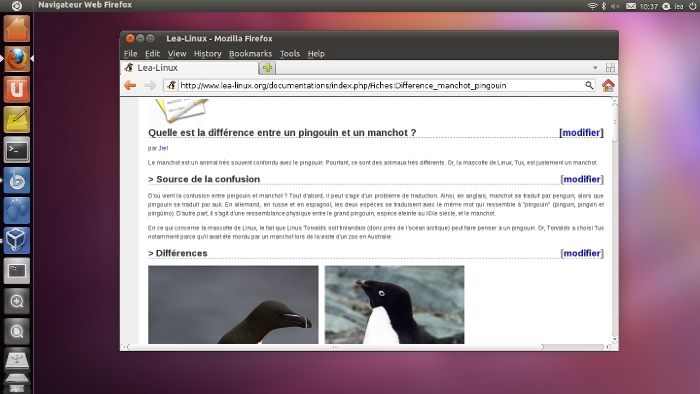
Unity Launcher
Unity Launcher, en français « lanceur Unity » est la barre visible sur la gauche de votre écran. Elle contient des carrés qui sont autant de de raccourcis vers les applications installées et les applications ouvertes.
Des flèches placées à la gauche des carrés signifie que les applications sont en cours d'utilisation. S'il y a plusieurs fenêtres ouvertes pour une application, plusieurs flèches apparaissent.
Une flèche placée à la droite d'un carré signigfie que c'est cette application qui est actuellement au premier plan.
Pour lancer une application, il suffit simplement de cliquer sur le carré correspondant à votre application. Pour passer d'une fenêtre à l'autre d'une même application, il suffit de cliquer deux fois avec le bouton gauche de la souris sur le carré de l'application en question.
Si une application est lancée en plein écran (par exemple VLC, pour regarder un film), Ubinty launcher s'efface. Pour le faire revenir, il faut cliquer sur le logo d'Ubuntu tout en haut.